HTTP SMS szolgáltatás biztosítása
Ebben az útmutatóban megtanulhatod, hogyan kínálhatsz HTTP-alapú SMS szolgáltatást az Ozeki SMS Gateway használatával. Egy HTTP API felhasználó beállításával, biztonságos API kulcsok generálásával, és a megfelelő naplózás konfigurálásával lehetővé teheted külső alkalmazások számára, hogy HTTP kérések segítségével SMS üzeneteket küldjenek a rendszereden keresztül. Ez a beállítás ideális fejlesztők és szolgáltatók számára, akik SMS funkciót szeretnének integrálni alkalmazásaikba, vagy SMS szolgáltatást szeretnének kínálni ügyfeleiknek. Az oktatóanyag tartalmazza továbbá az API tesztelését Postman-nal, valamint az üzenetek tevékenységének monitorozását a beépített naplókon keresztül, hogy biztosítsd a megbízható kézbesítést és nyomonkövethetőséget.
Mi az Ozeki SMS Gateway?
Az Ozeki SMS Gateway egy hatékony, saját szerveren üzemeltethető szoftvermegoldás, amely lehetővé teszi SMS üzenetek küldését és fogadását a saját infrastruktúrádon keresztül. Támogatja a szabványos kommunikációs protokollokat, mint például az HTTP, SMPP és mások, így ideális vállalati alkalmazásokkal való integrációra. Az Ozeki SMS Gateway segítségével automatizálhatod az SMS értesítéseket, kétirányú üzenetküldő szolgáltatásokat futtathatsz, és egyedi SMS-alapú rendszereket építhetsz marketing, ügyfélszolgálat vagy rendszerriasztások számára – mindezt harmadik féltől származó szolgáltatások használata nélkül.
HTTP API felhasználó létrehozása és konfigurálása (Gyors lépések)
- Nyisd meg az Ozeki SMS Gateway-t és adj hozzá egy új HTTP API felhasználót.
- Állíts be egy felhasználónevet és jelszót.
- Generálj egy API kulcsot a biztonságos hozzáférés érdekében.
SMS küldés tesztelése Postman segítségével (Gyors lépések)
- Állítsd a hitelesítést Bearer Token típusúra az API kulcs használatával.
- Add meg az üzenet adatait JSON formátumban (címzett, üzenet, stb.).
- Küldd el a kérést és ellenőrizd a sikeres választ.
Naplózás engedélyezése és ellenőrzése (Gyors lépések)
- Engedélyezd a naplózást az HTTP API felhasználó beállításaiban.
- Engedélyezd a naplózást az HTTP API szolgáltatás részleteiben.
- Nézd át az üzenet- és HTTP naplókat az Események lapon.
HTTP API felhasználó beállítása (Videó útmutató)
Ebben a videóban megtanulhatod, hogyan hozhatsz létre egy új HTTP API felhasználót az Ozeki SMS Gateway-ben. Az útmutató végigvezet a felhasználókezelő felület elérésén, az HTTP API felhasználó komponens telepítésén, valamint a felhasználónév és jelszó hozzárendelésén. Miután konfiguráltad, ez a felhasználó HTTP kérések segítségével küldhet és fogadhat SMS üzeneteket. A videó végére lesz egy működő HTTP API felhasználód, amely készen áll a külső alkalmazásokkal való integrációra, megkönnyítve ezzel az SMS küldési lehetőségek beépítését a saját rendszereidbe.
1. lépés - Nyisd meg az SMS Gateway-t
Indítsd el az Ozeki SMS Gateway-t és navigálj a kezdőlap irányítópultra, ahol kezelheted a felhasználókat, kapcsolatokat és rendszerbeállításokat (1. ábra).
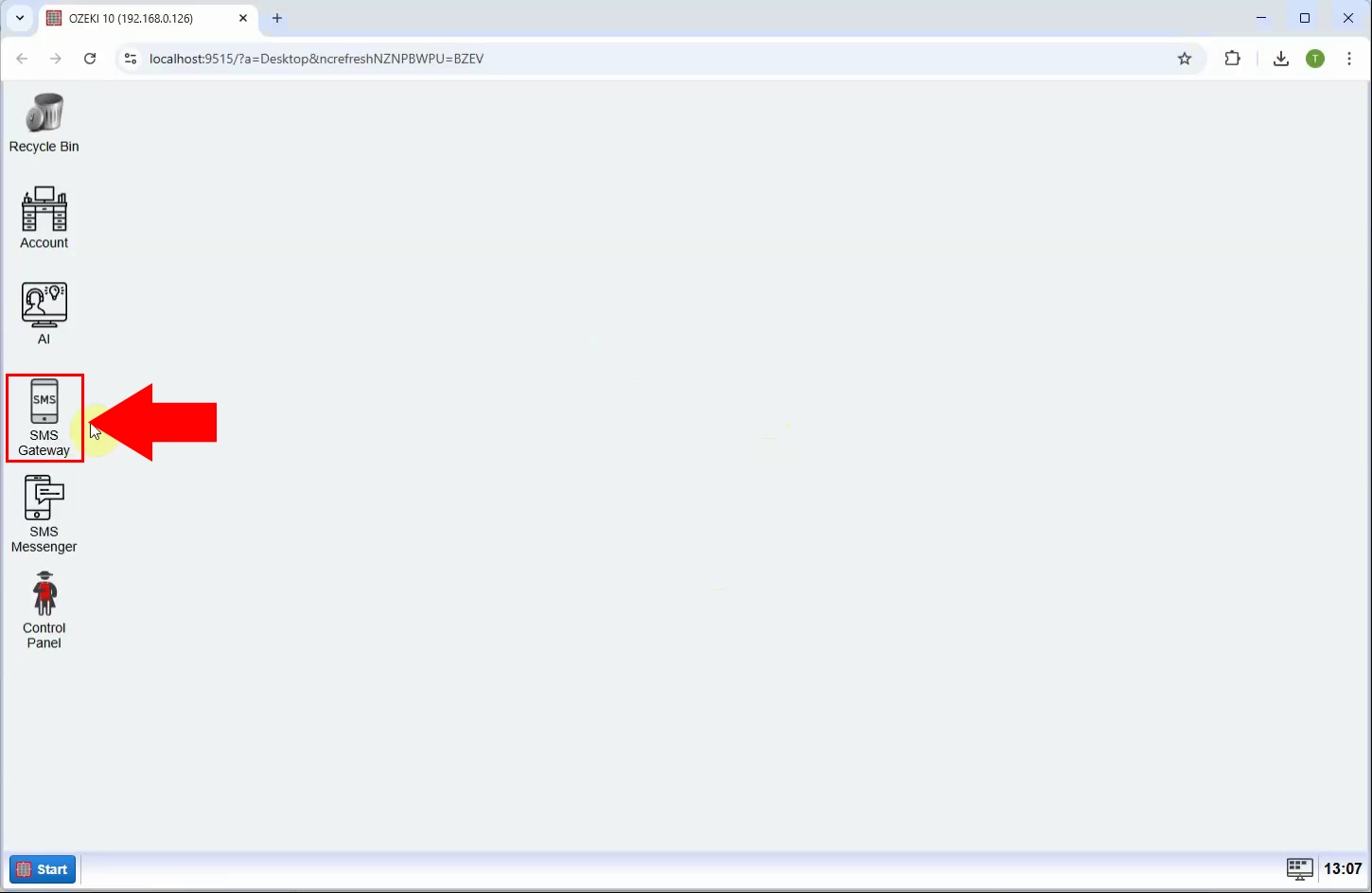
2. lépés - Új felhasználó/alkalmazás hozzáadása
Kattints a "Új felhasználó/alkalmazás hozzáadása..." gombra az új HTTP API felhasználó létrehozásának megkezdéséhez. Ez megnyitja az elérhető felhasználótípusok listáját (2. ábra).
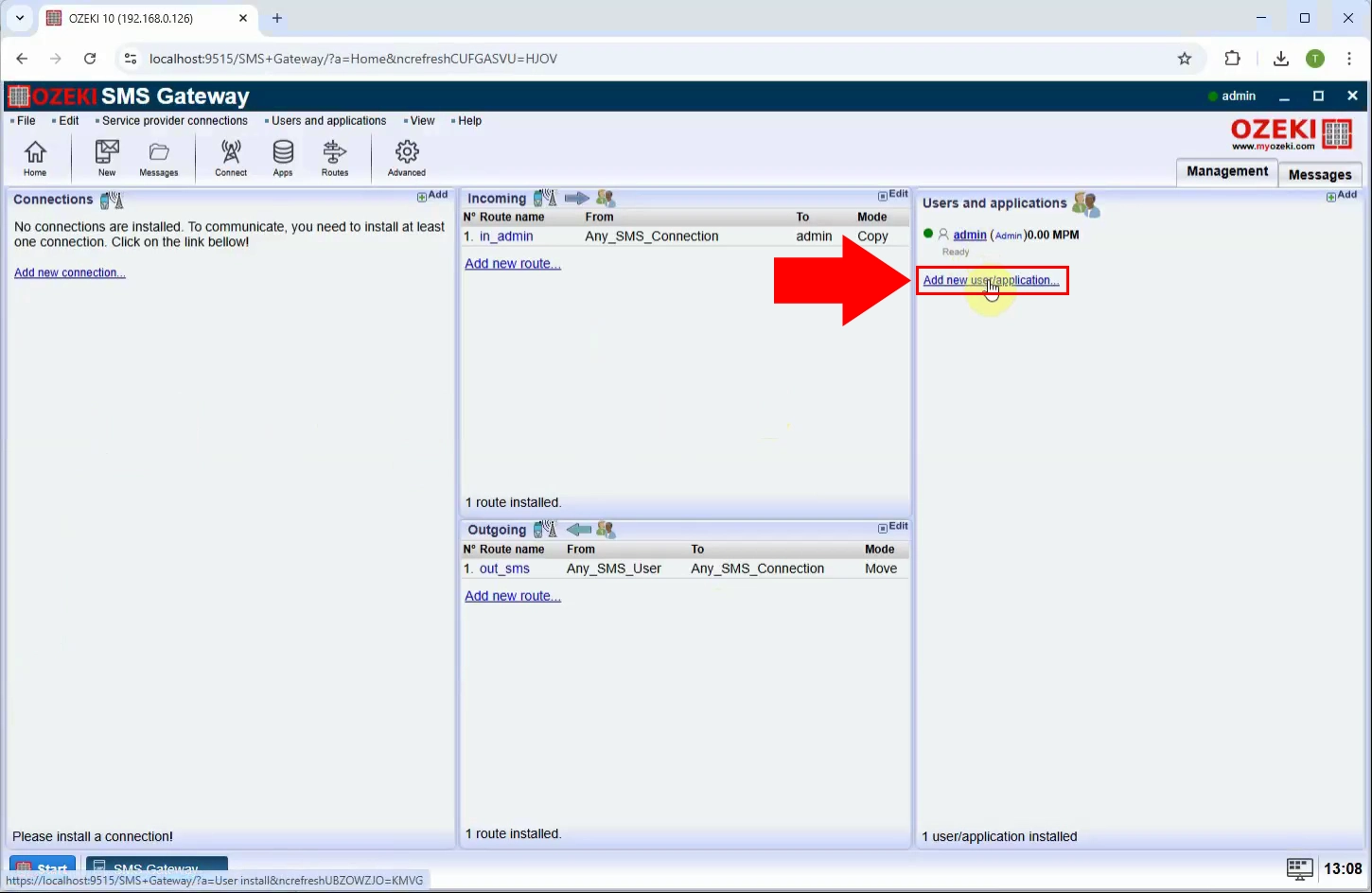
3. lépés - HTTP felhasználó telepítése
A Hálózati felhasználók listájából válaszd ki az "HTTP felhasználó" lehetőséget, majd kattints a "Telepítés" gombra a komponens rendszerhez adásához. Ez a felhasználótípus lehetővé teszi az SMS kommunikációt HTTP kérések segítségével (3. ábra).
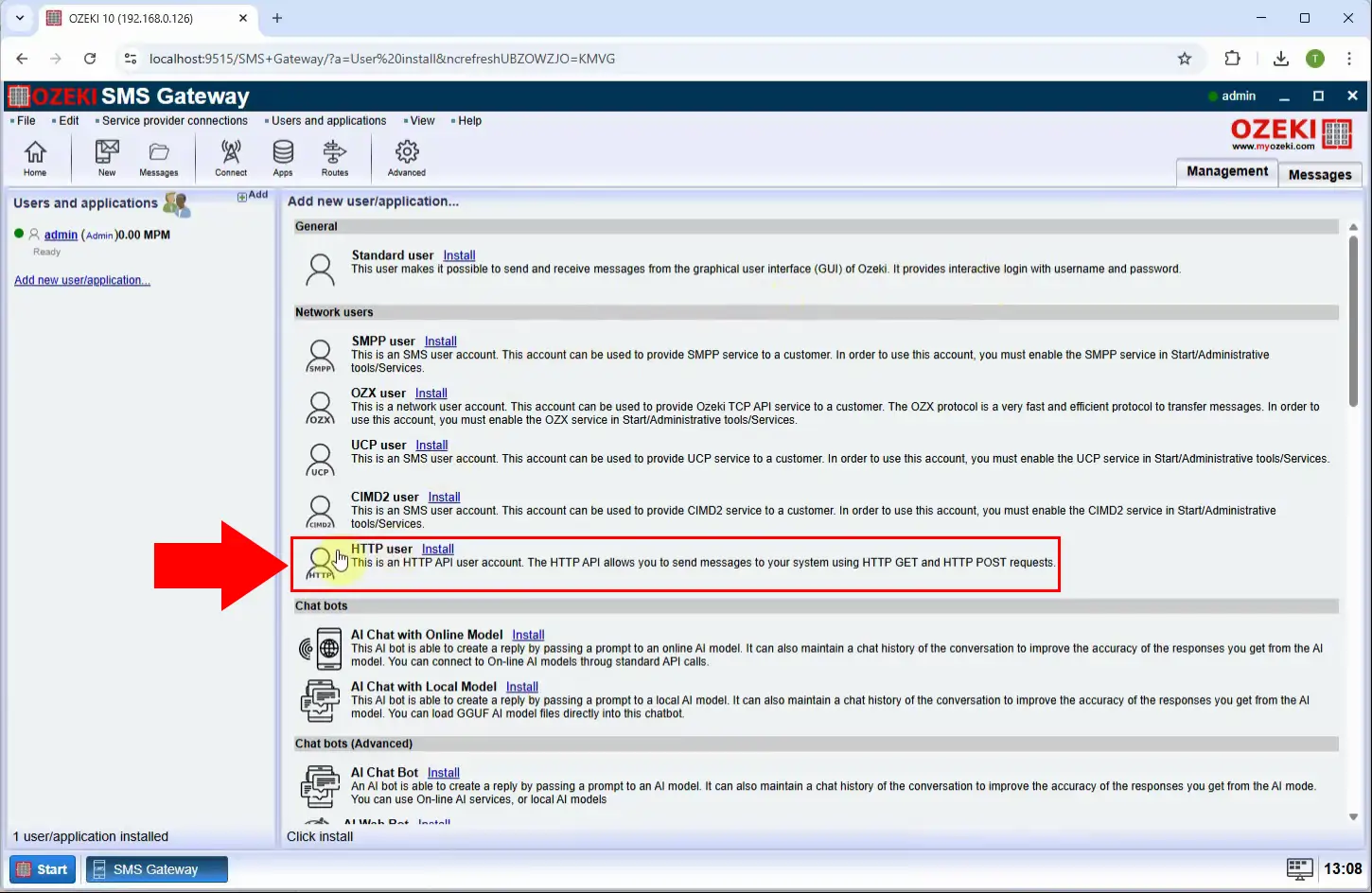
4. lépés - Felhasználónév és jelszó megadása
A konfigurációs panelen adj meg egy kívánt felhasználónevet és jelszót az HTTP API felhasználó számára. Ezeket a hitelesítő adatokat fogják használni az API kérések hitelesítéséhez (4. ábra).
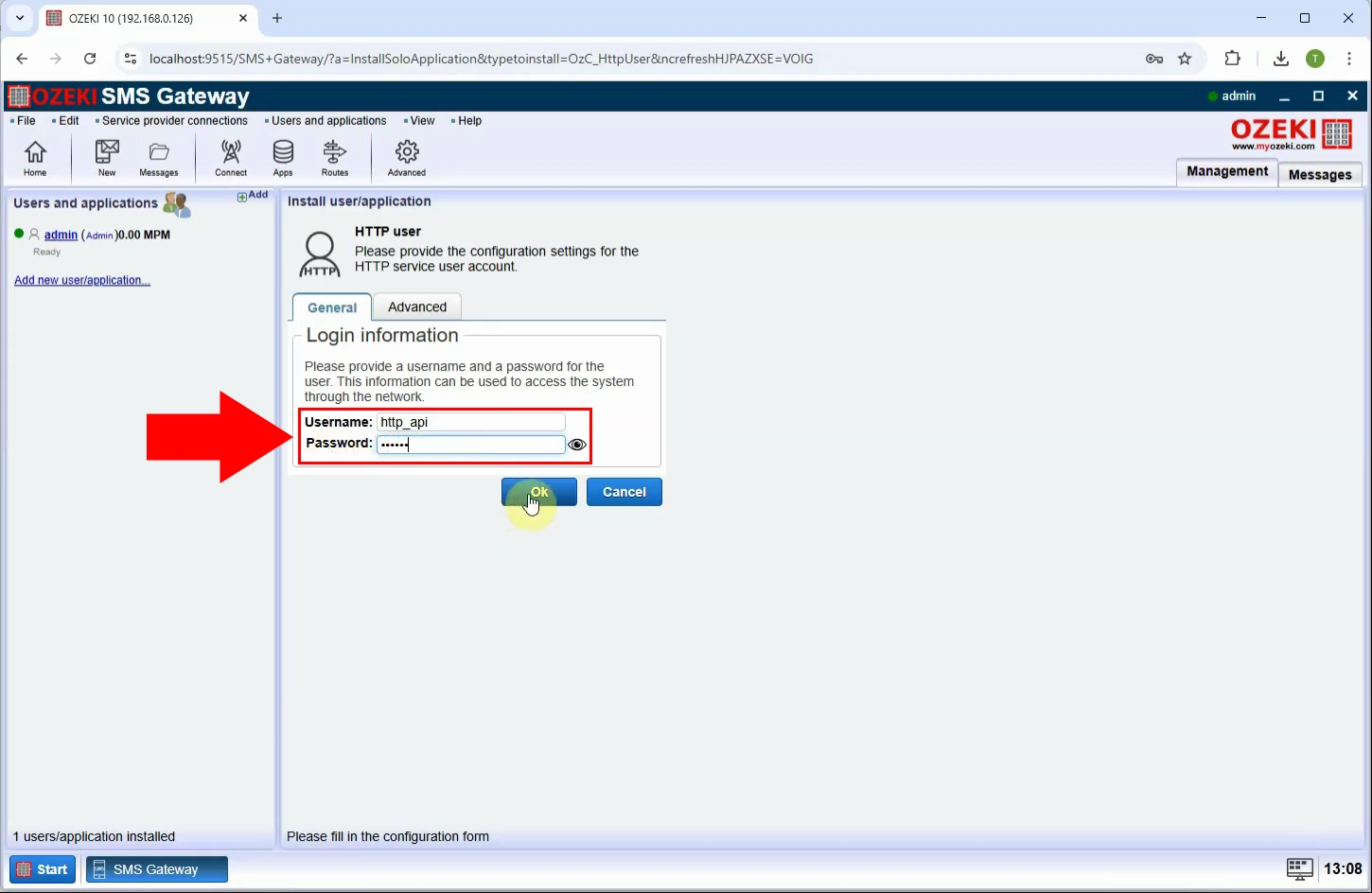
5. lépés - HTTP API felhasználó létrehozva
A beállítások mentése után az új HTTP API felhasználó készen áll az SMS műveletek kezelésére az HTTP API felületen keresztül (5. ábra).
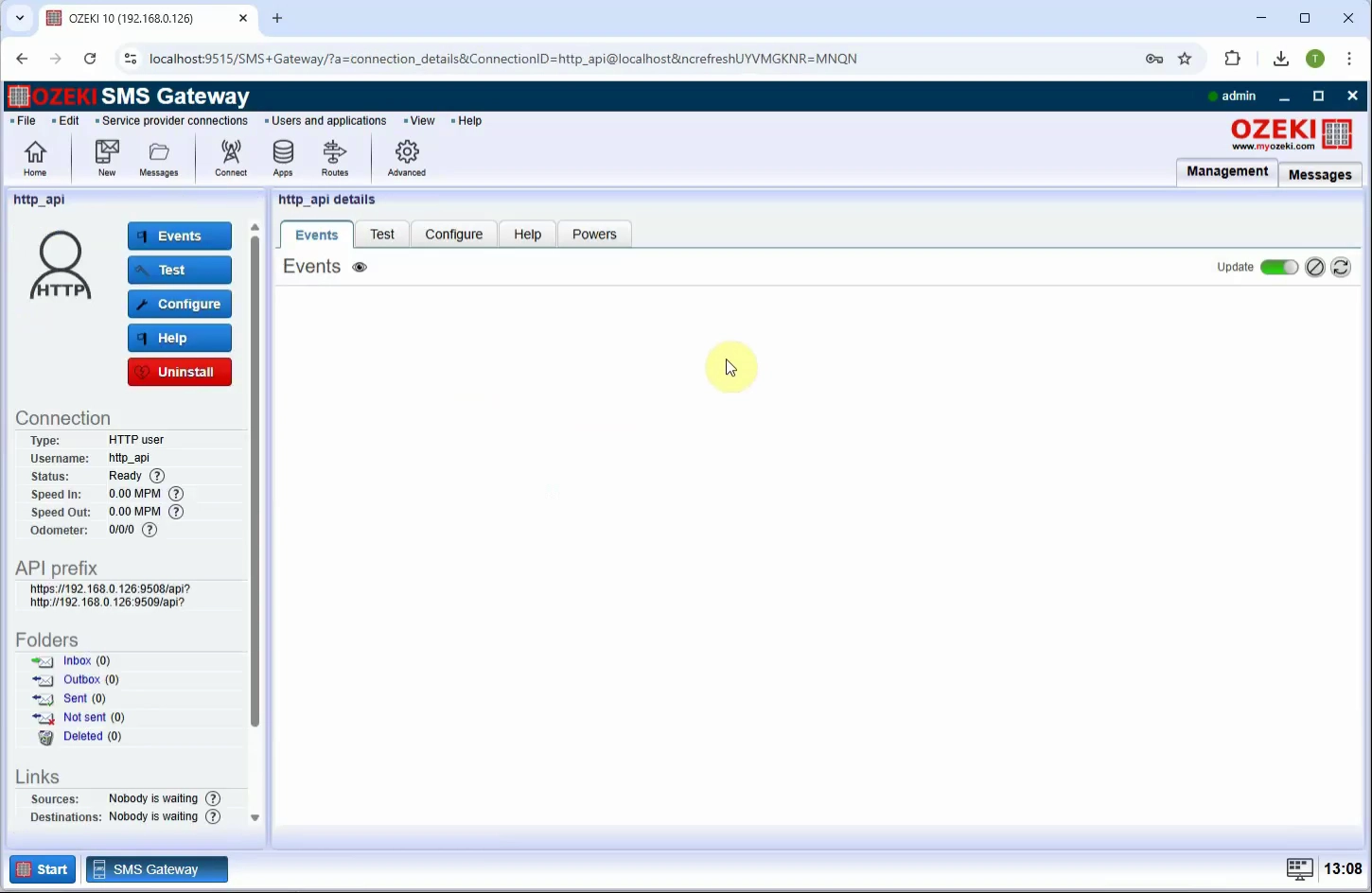
API kulcs generálása (Videó útmutató)
Ebben a videóban megtanulhatod, hogyan generálhatsz egy API kulcsot egy HTTP API felhasználóhoz az Ozeki SMS Gateway rendszerben. Az API kulcs biztonságos módot kínál a kérések hitelesítésére felhasználónév és jelszó használata nélkül, egyszerűsítve ezzel a külső rendszerekkel való integrációt. Az útmutató végigvezet az HTTP API felhasználó beállításainak megnyitásán, az API kulcs konfigurációs paneljének elérésén, valamint egy új kulcs generálásán. A videó végére lesz egy érvényes API kulcsod, amelyet biztonságos és hatékony SMS üzenetküldéshez használhatsz HTTP kérések segítségével.
6. lépés - Nyisd meg az HTTP API felhasználót
Navigálj a felhasználók listájához az Ozeki SMS Gateway felületén, és kattints az előzőleg létrehozott HTTP API felhasználóra. Ez megnyitja a felhasználó konfigurációs paneljét (6. ábra).
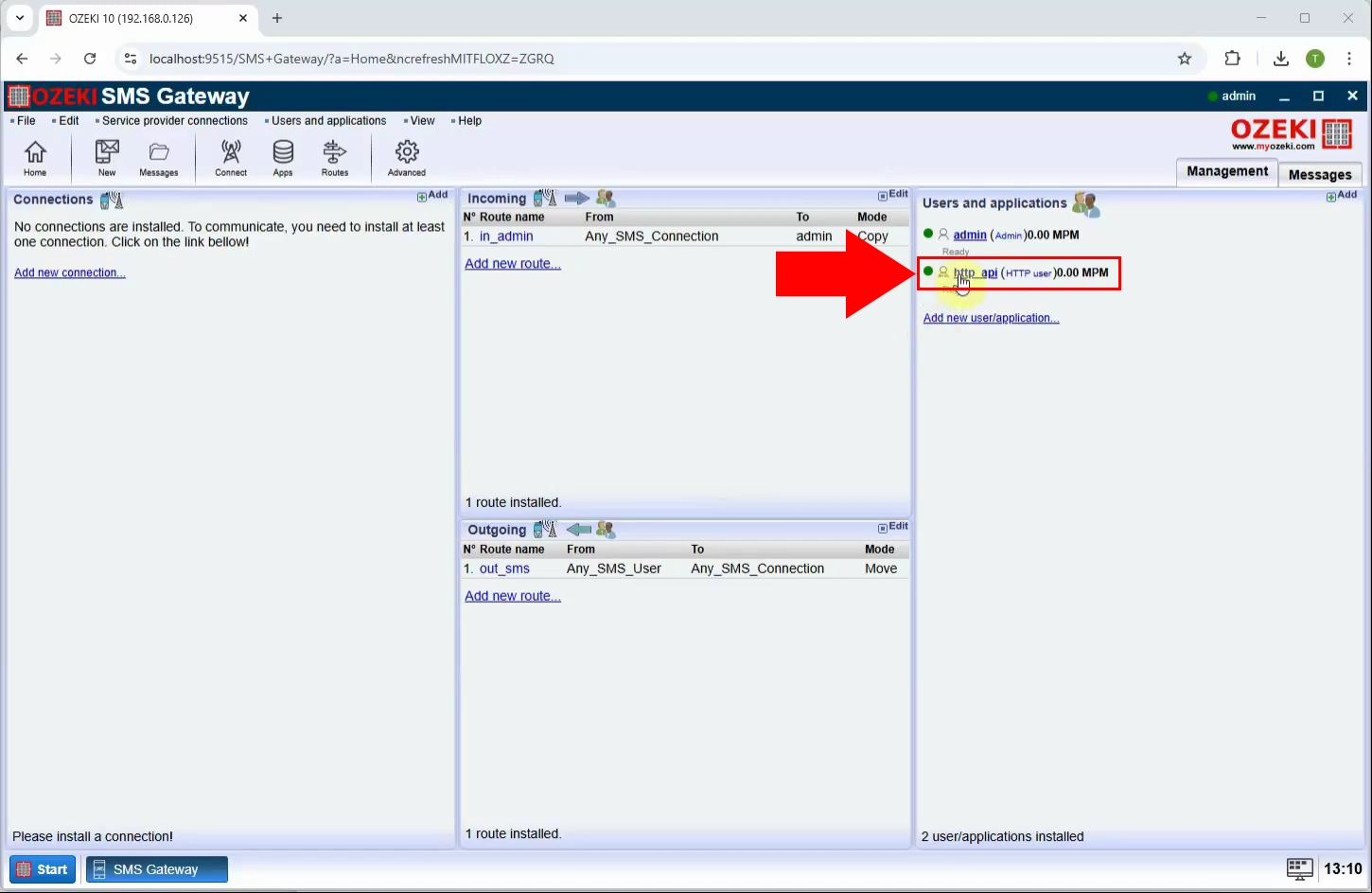
7. lépés - Nyisd meg az API kulcs konfigurációt
Az HTTP API felhasználó beállítások paneljén keresd meg a "Konfigurálás" lehetőséget, majd kattints a "Speciális" opcióra a menüből. Ez a szakasz lehetővé teszi a hitelesítési kulcsok kezelését (7. ábra).
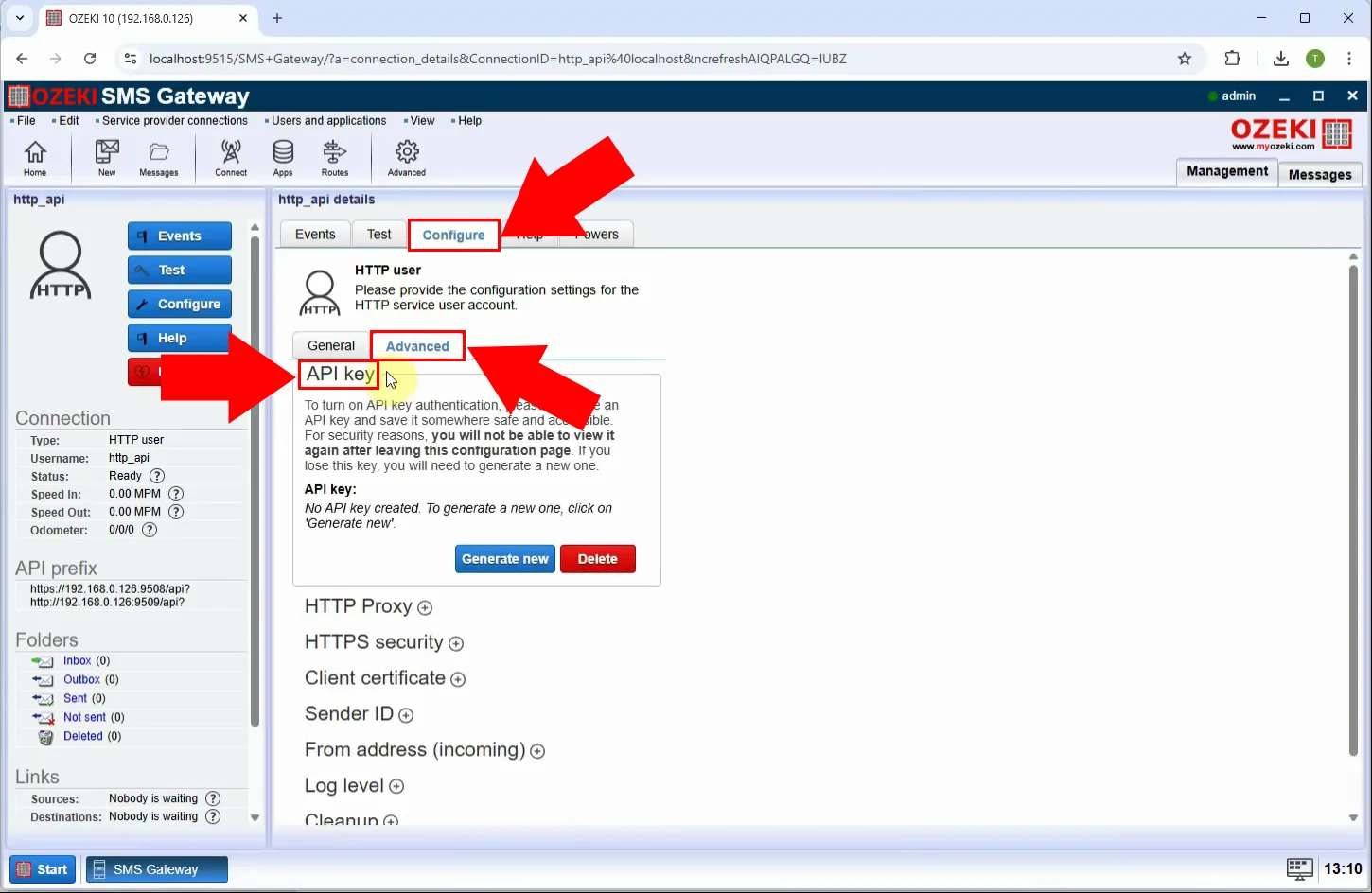
8. lépés - Új API kulcs generálása
Kattints a "Új generálása" gombra egy egyedi kulcs létrehozásához. Ez a kulcs mostantól használható a Bearer token hitelesítéshez az API kérésekben (8. ábra).
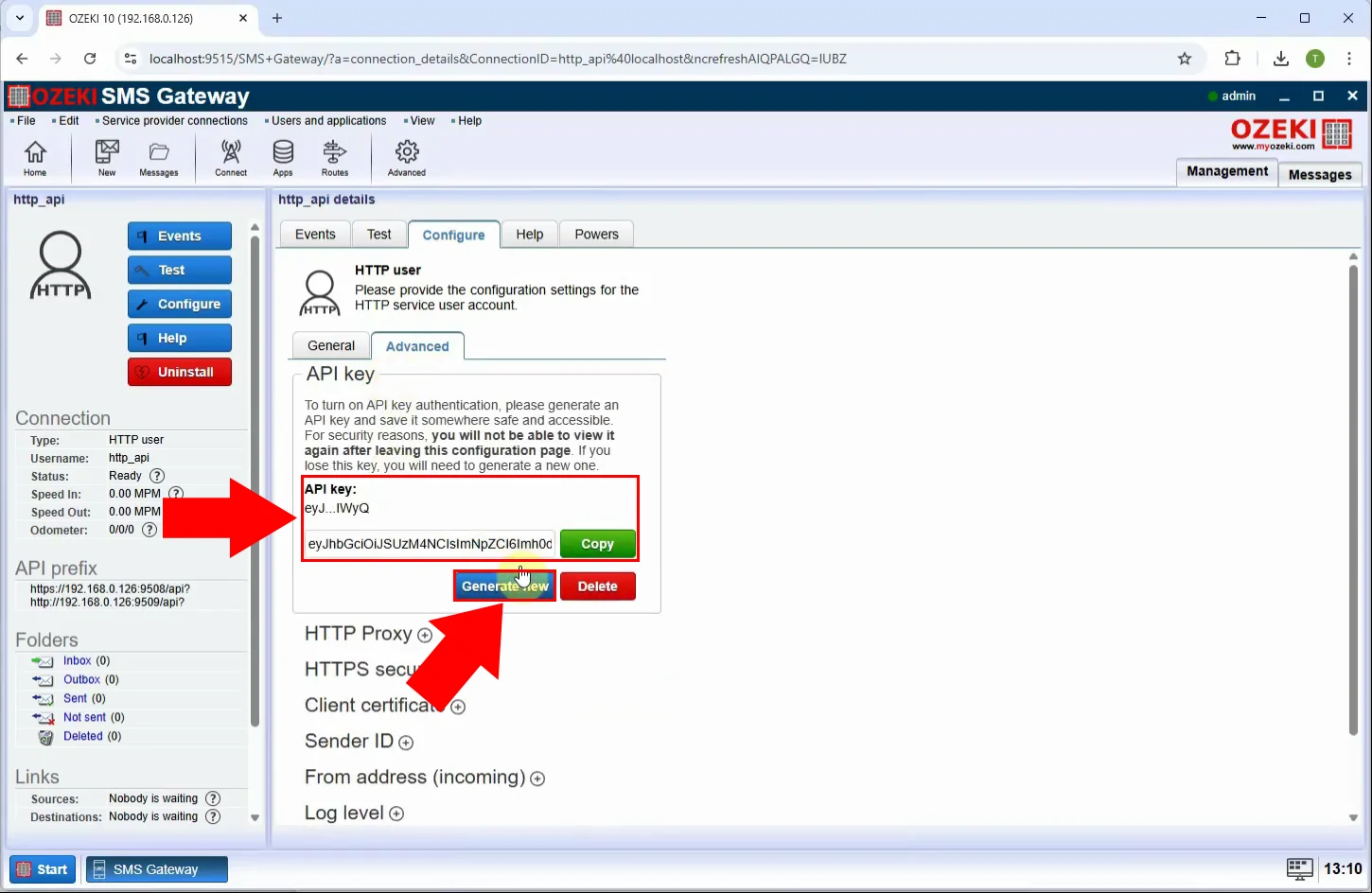
HTTP API tesztelése API kulccsal PostMan segítségével (Videó útmutató)
Ebben a videóban megtanulhatod, hogyan tesztelheted az Ozeki HTTP API SMS szolgáltatásod a Postman API tesztelő eszköz segítségével. Az útmutató végigvezet a kérések hitelesítésén egy Bearer token (API kulcs) használatával, az üzenet adatainak beállításán JSON formátumban (címzett, üzenet, stb.), valamint egy tesztüzenet elküldésén. Ez a lépésről lépésre történő bemutatás segít ellenőrizni, hogy az API beállításod megfelelően működik-e, és megmutatja, hogyan szimulálhatsz valós használatot egy külső alkalmazásból. A végére magabiztosan használhatod a Postman-t az SMS API integráció tesztelésére és hibakeresésére.
9. lépés - Bearer token hitelesítés beállítása
Nyisd meg a Postman-t, menj a Hitelesítés lapra, állítsd be a POST URL-t, és állítsd a hitelesítés típusát "Bearer Token"-re, majd illesszd be a generált API kulcsot a token mezőbe a kérés hitelesítéséhez (9. ábra).
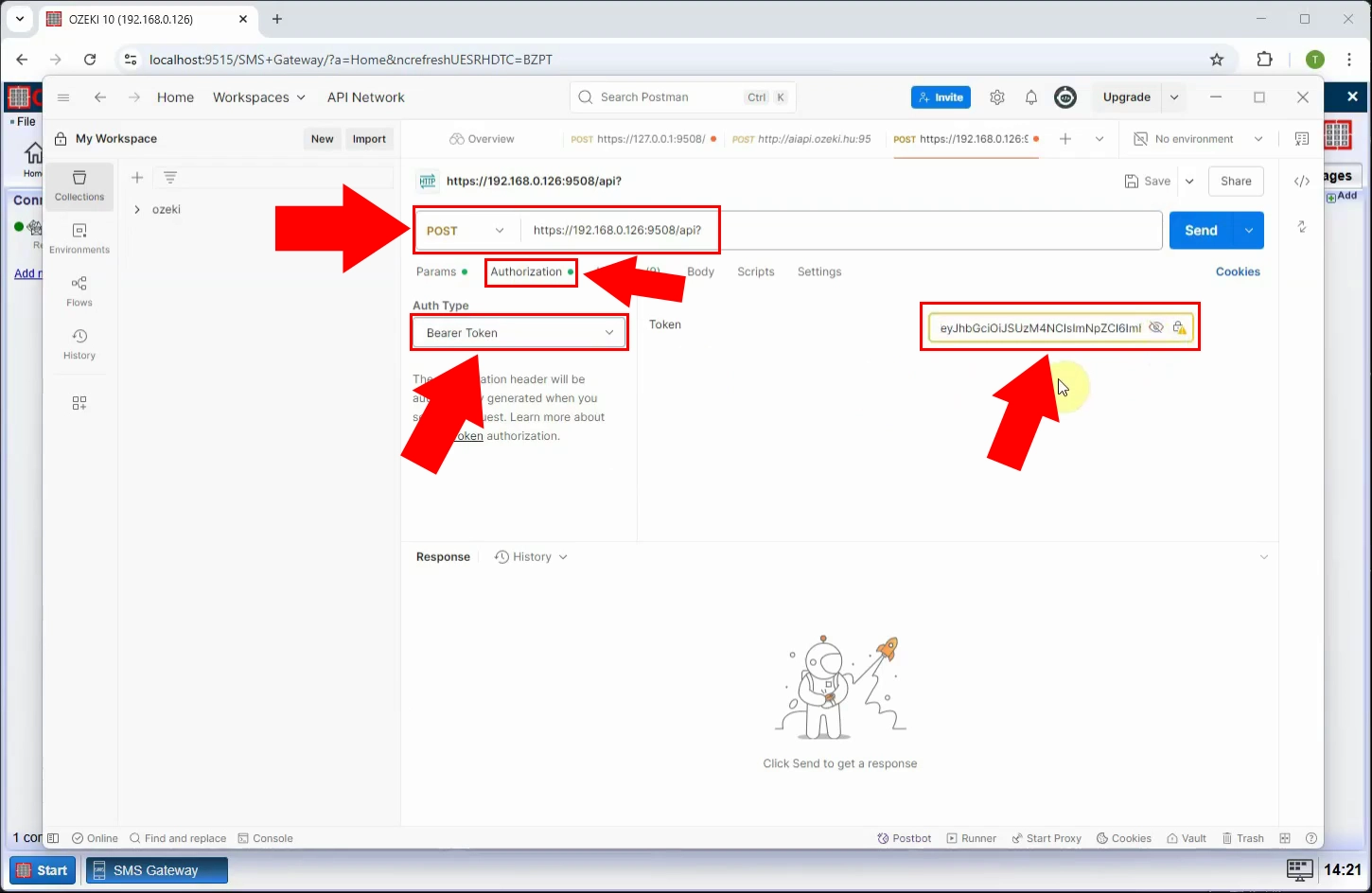
10. lépés - Kérés törzsének konfigurálása
Válts a Törzs lapra, és válaszd ki a "nyers" formátumot. Állítsd a típust JSON-ra, és add meg az SMS adataidat – például a címzett telefonszámát, műveletet, üzenettípust, üzenetadatokat – megfelelő JSON formátumban (10. ábra).
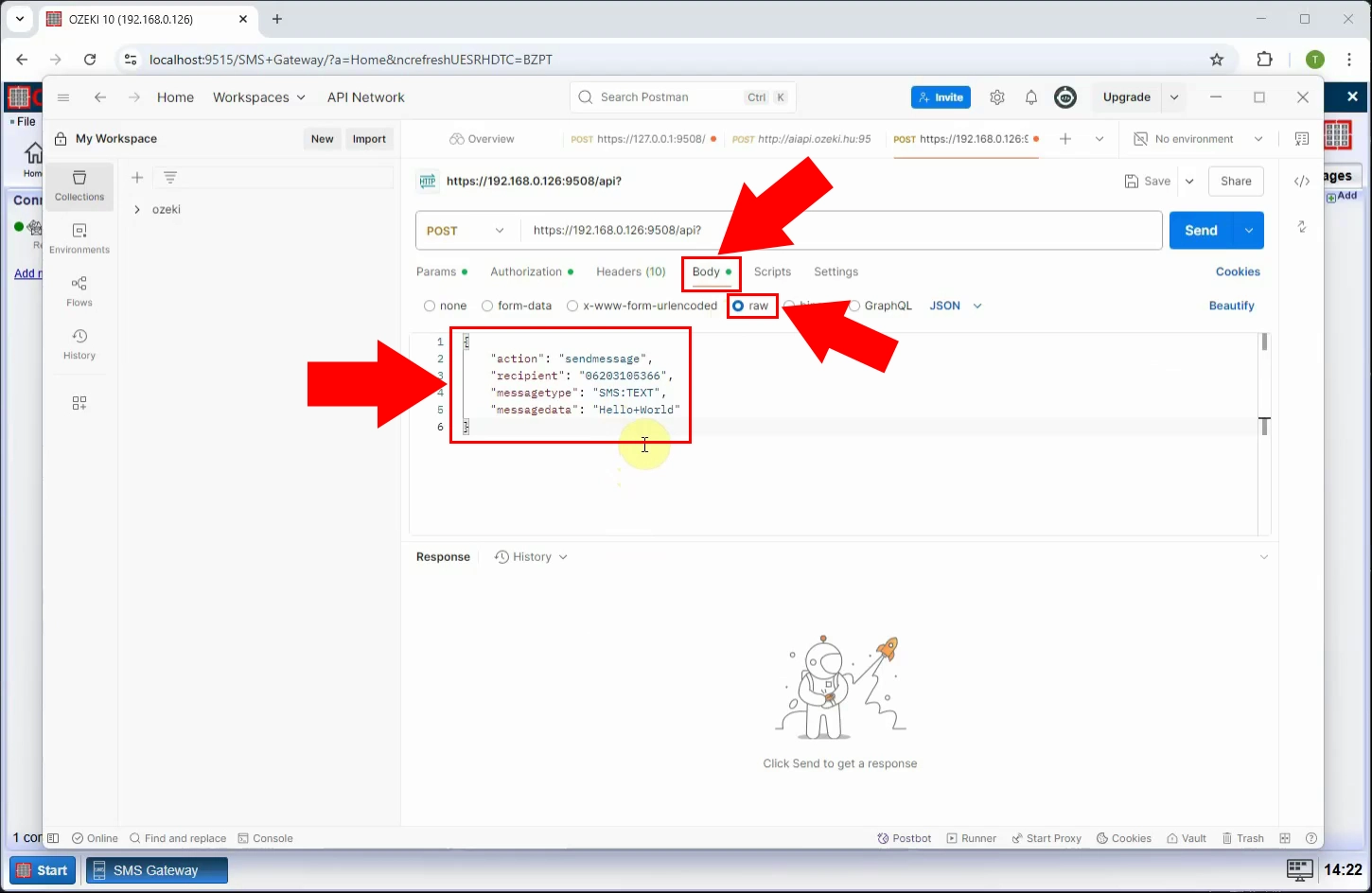
11. lépés - Üzenetküldési kérés elküldése
Kattints a "Küldés" gombra a Postman-ben. Ha mindent helyesen állítottál be, egy sikeres választ fogsz kapni a szervertől, megerősítve, hogy az üzenetet elfogadták kézbesítésre (11. ábra).
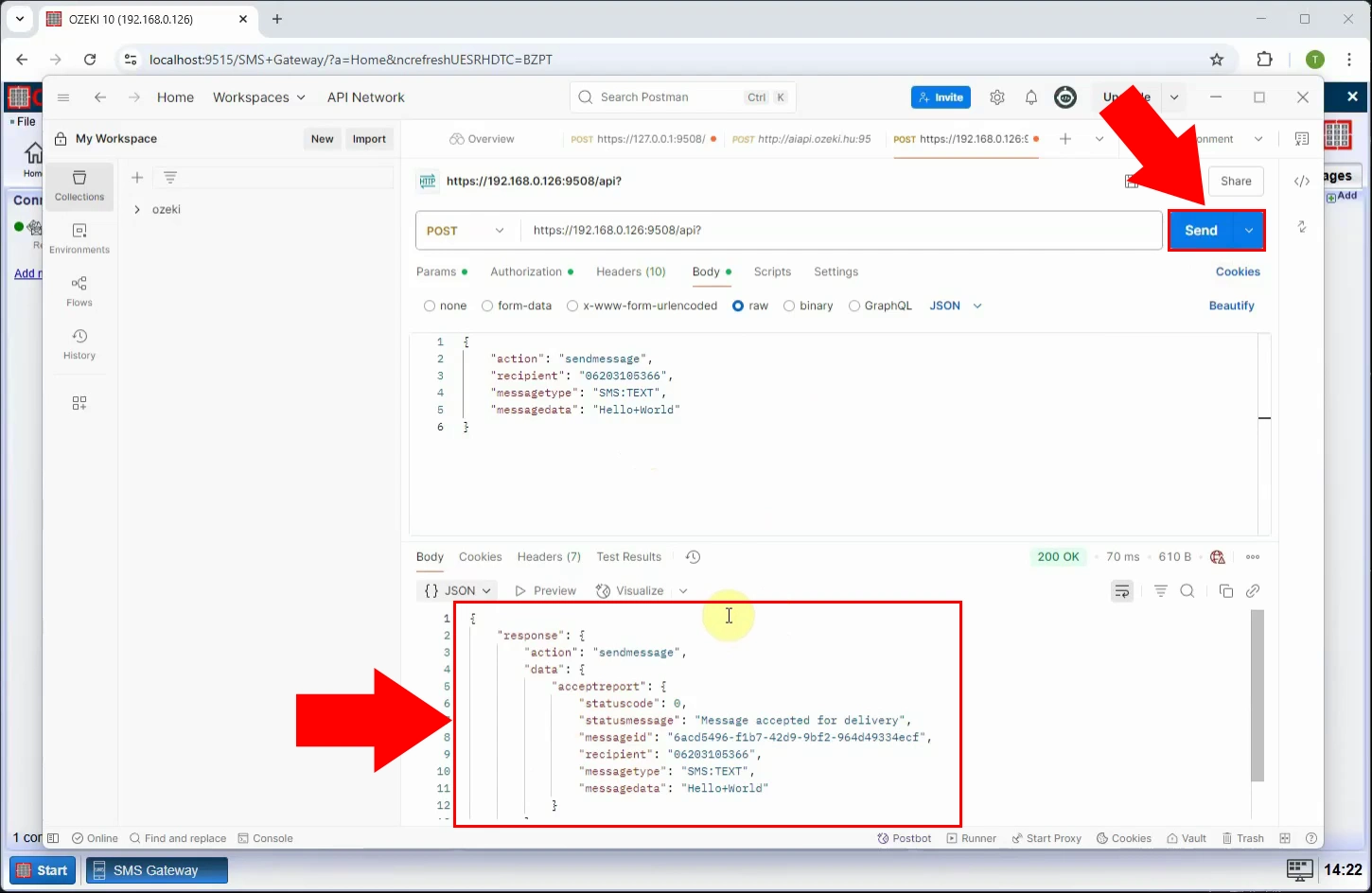
HTTP API felhasználó naplófájljainak megtekintése (Videó útmutató)
Ebben a videóban megtanulhatod, hogyan tekinthetsz meg részletes naplókat egy HTTP API felhasználóhoz az Ozeki SMS Gateway-ben. A naplók monitorozása elengedhetetlen a hibakereséshez és az API-n keresztül küldött SMS üzenetek kézbesítésének ellenőrzéséhez. Az útmutató bemutatja, hogyan éred el az HTTP API felhasználó beállításait, hogyan engedélyezheted a naplózást, ha még nem aktív, és hogyan tekintheted át az üzenetküldés során generált naplókat. A videó végére tudni fogod, hogyan követheted nyomon az üzenetek tevékenységét, azonosíthatod a problémákat, és biztosíthatod az SMS kommunikáció megbízhatóságát.
12. lépés - Nyisd meg az HTTP API felhasználót
Az Ozeki SMS Gateway felületén navigálj a "Felhasználók és alkalmazások" szakaszhoz, és nyisd meg azt az HTTP API felhasználót, amelynek a naplóit meg szeretnéd tekinteni (12. ábra).
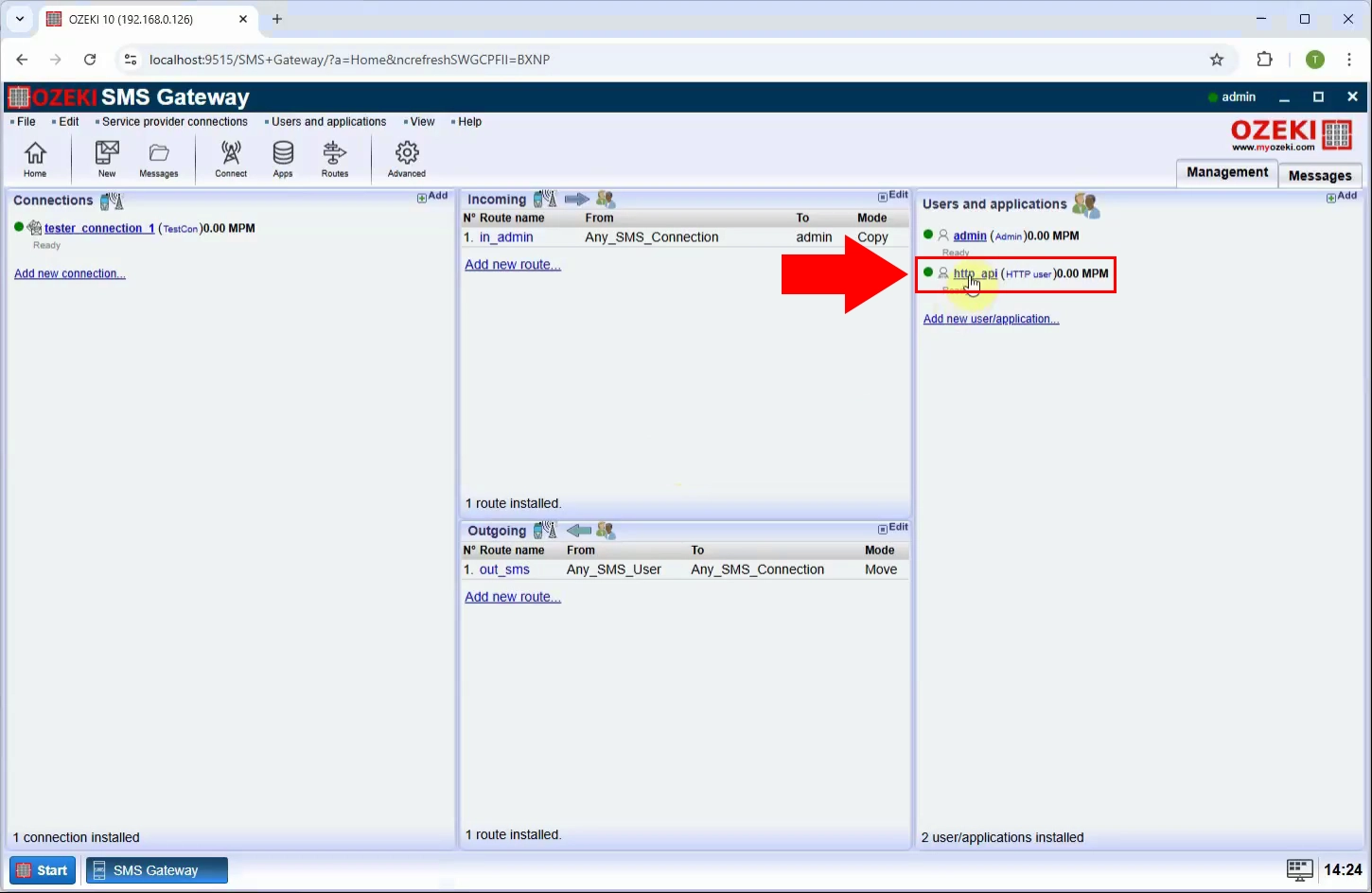
13. lépés - Naplózás engedélyezése
Menj a Konfigurálás lapra az http_api részletek konfigurációjában. Engedélyezd mindhárom lehetőséget a Naplózási szint alatti jelölőnégyzetek bejelölésével. Kattints az "OK" gombra (13. ábra).
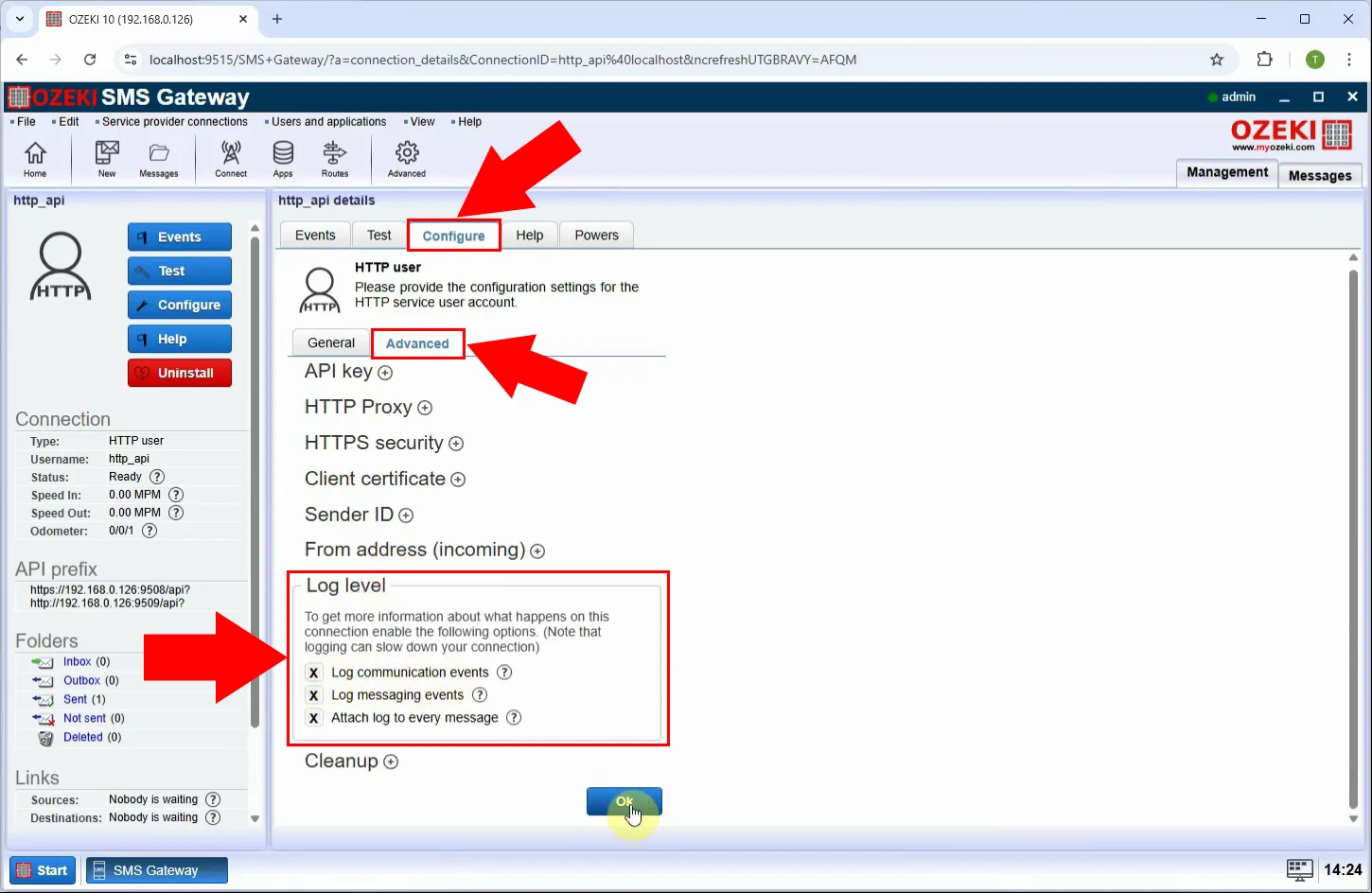
14. lépés - Üzenetküldési napló
Miután a naplózás aktív, küldj egy tesztüzenetet, majd menj az Események szakaszba. Itt részletes információkat találsz az üzenetkérésről, beleértve az időbélyegeket, címzettet, üzenet tartalmat és az API választ (14. ábra).
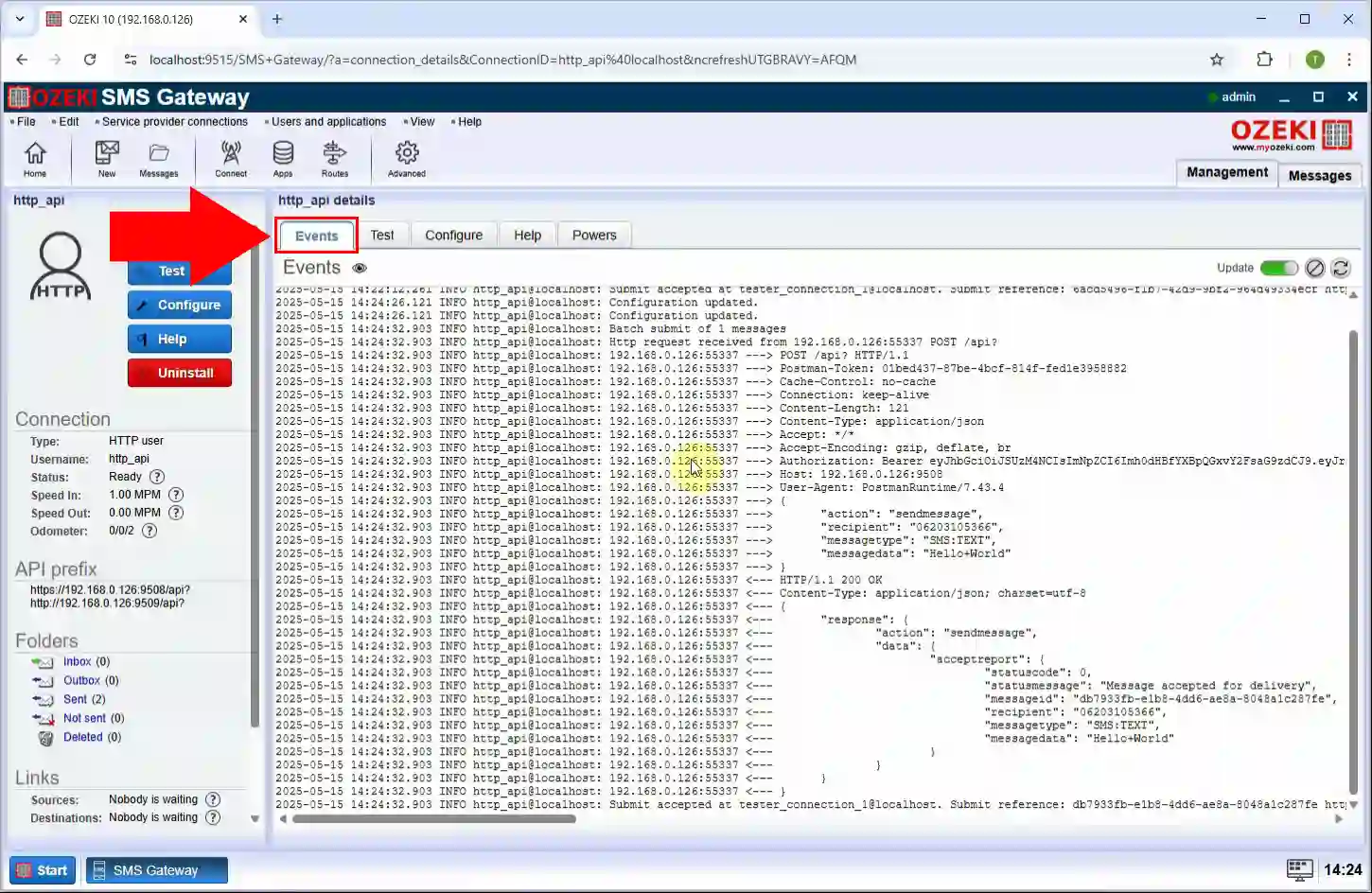
HTTP API szerver naplófájljainak megtekintése (Videó útmutató)
Ebben a videóban megtanulhatod, hogyan éred el és tekintheted meg a szerver szintű naplókat az HTTP API szolgáltatáshoz az Ozeki SMS Gateway-ben. Ezek a naplók átfogó képet nyújtanak az összes HTTP kérésről és válaszról, amelyeket a szerver kezelt, ami elengedhetetlen a rendszer szintű hibakereséshez, forgalom monitorozásához és a szolgáltatás megbízhatóságának biztosításához. Az útmutató bemutatja, hogyan nyithatod meg az HTTP API szolgáltatás beállításait, hogyan engedélyezheted a naplózást, és hogyan ellenőrizheted az üzenetekkel kapcsolatos naplókat és a nyers HTTP tranzakciós naplókat. A végére képes leszel a rendszerszintű API tevékenység monitorozására tisztán és pontosan.
15. lépés - Nyisd meg az HTTP API szolgáltatás részleteit
Az Ozeki SMS Gateway-ben menj a "Speciális" szakaszhoz, és keresd meg az HTTP API szolgáltatást. Kattints a "Részletek" gombra a részletes konfigurációs panel megnyitásához (15. ábra).
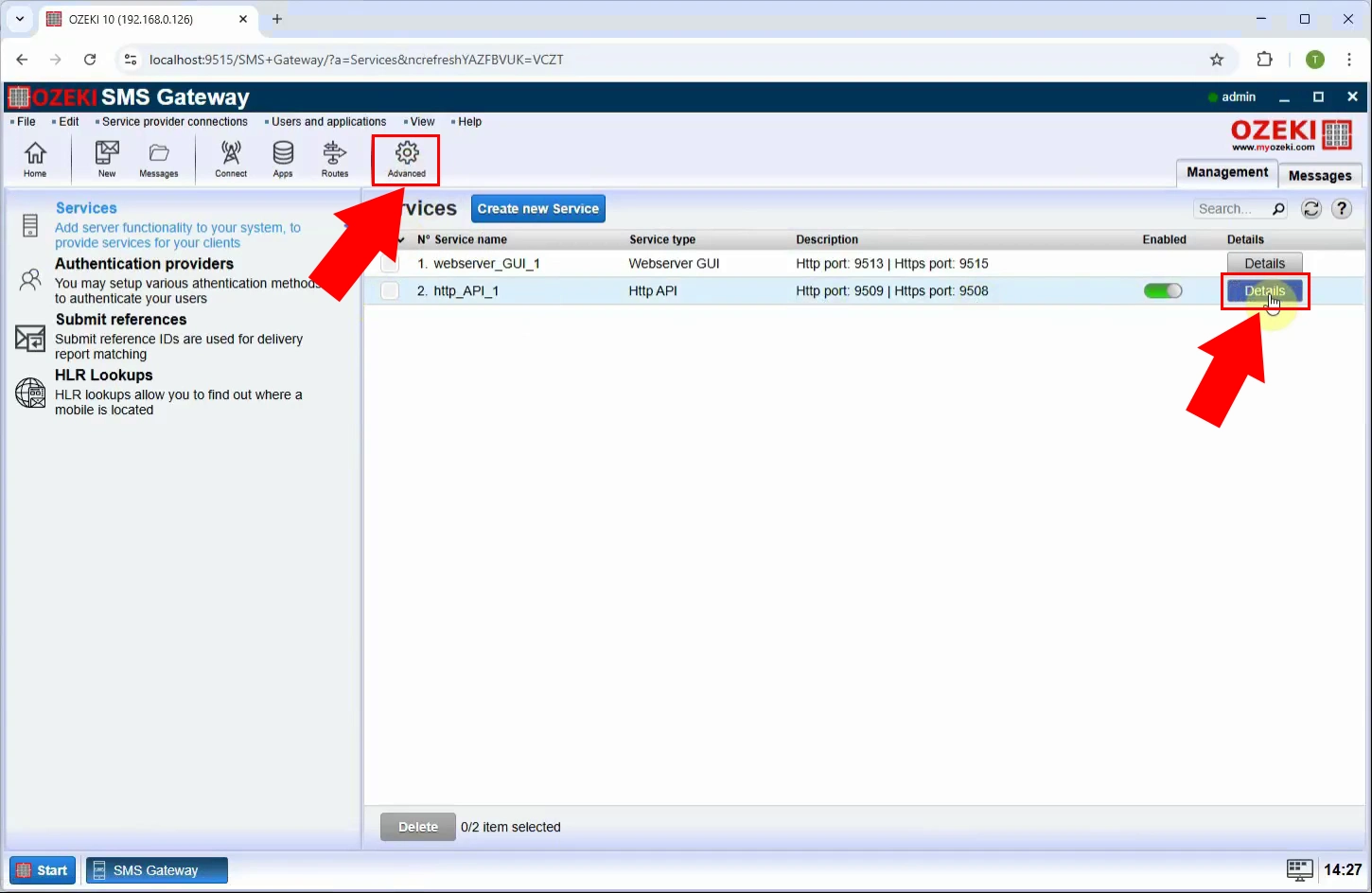
16. lépés - Naplózás engedélyezése
Navigálj a "Naplózás" lapra az HTTP API szolgáltatás beállításaiban. Engedélyezd a naplózást a lehetőségek bejelölésével. Kattints az "OK" gombra a változtatások alkalmazásához (16. ábra).
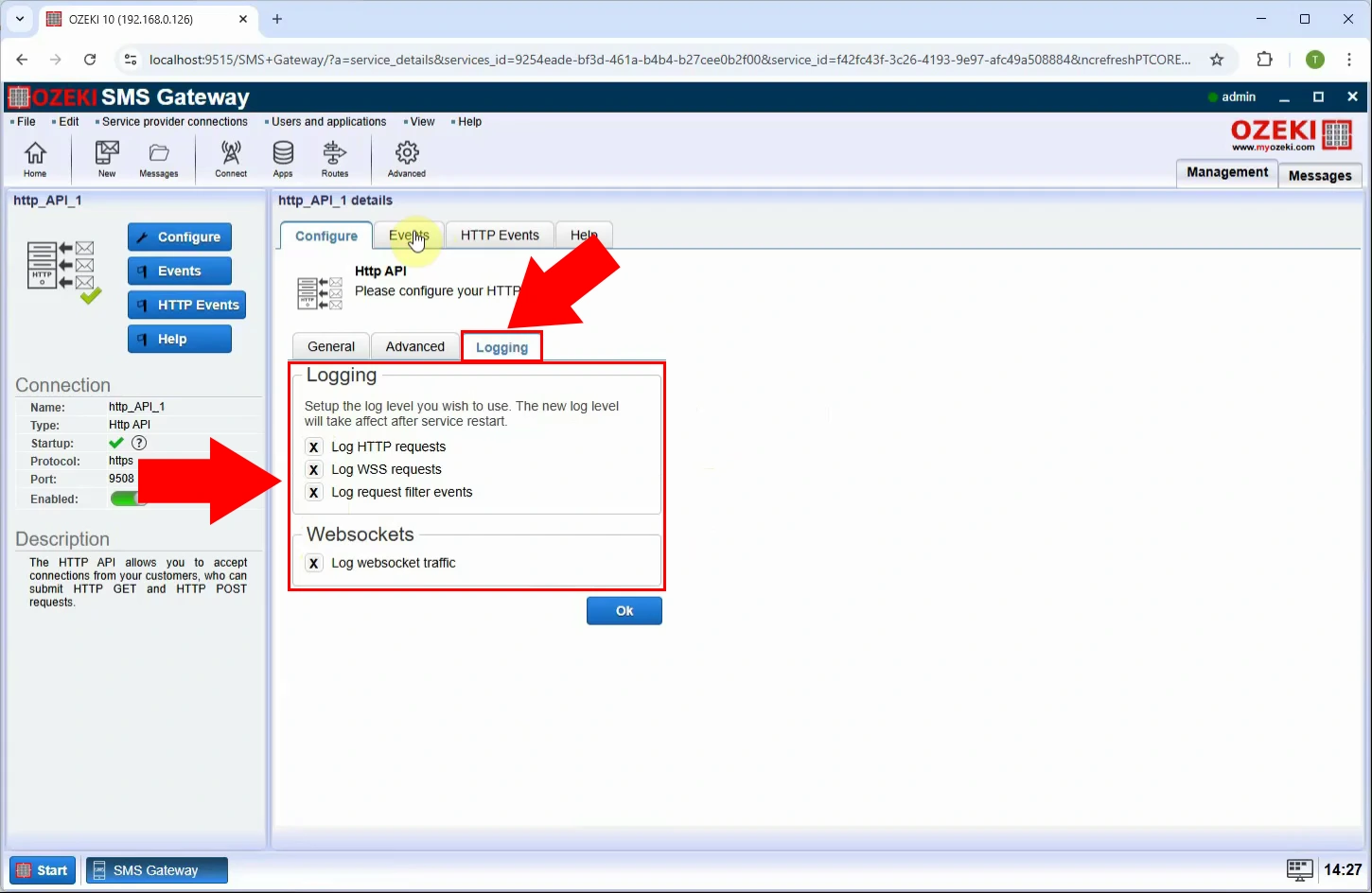
17. lépés - Üzenetesemények naplója
A naplózás engedélyezése után menj az "Események" lapra az üzenetesemények naplójának megtekintéséhez. Ez a szakasz az összes HTTP API-n keresztül feldolgozott SMS-tranzakciót megjeleníti, beleértve az állapotkódokat és a kézbesítési eredményeket (17. ábra).
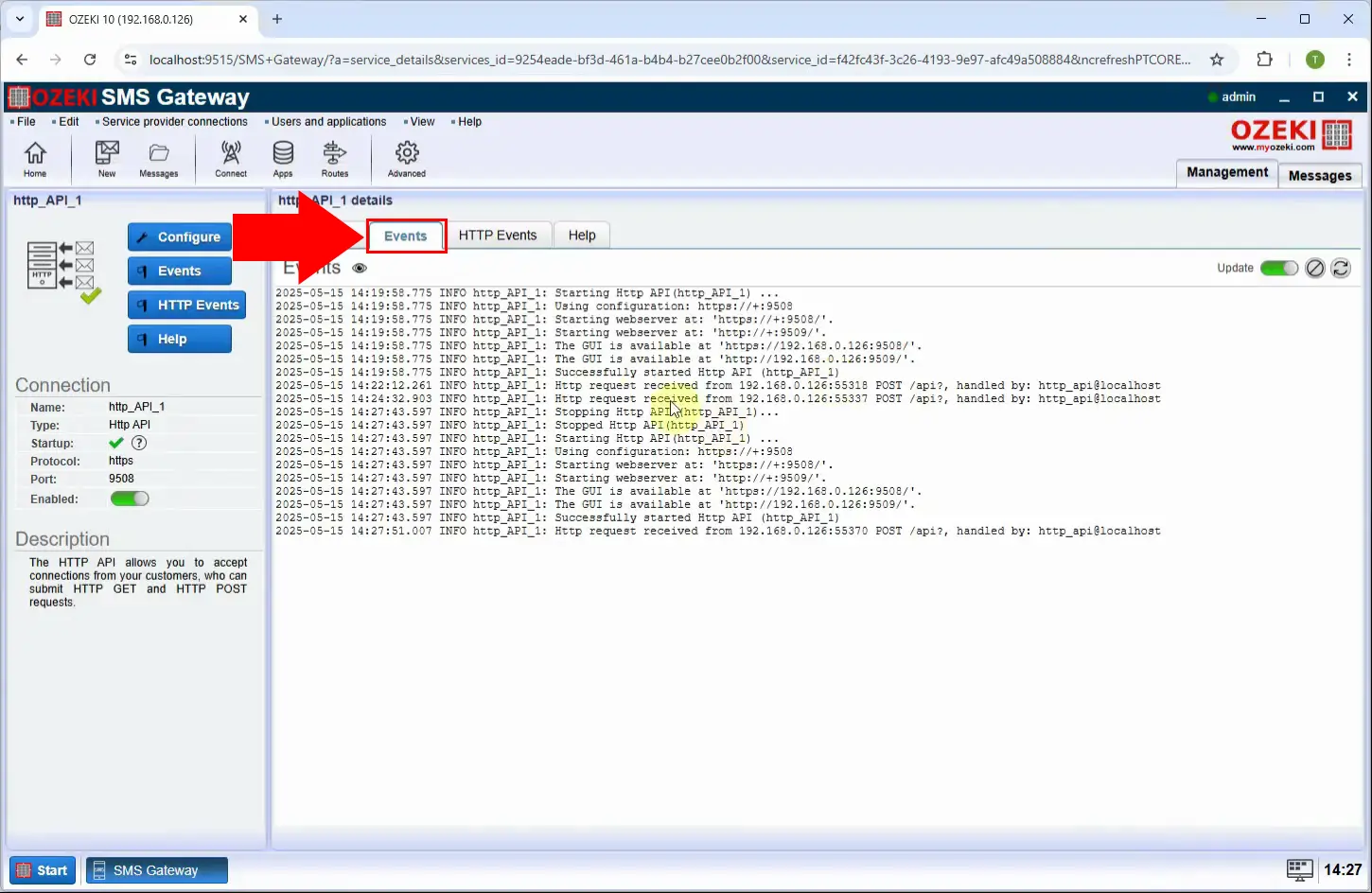
18. lépés - HTTP események naplója
Válts az HTTP Események napló lapra a részletes HTTP kérés és válasz adatok megtekintéséhez. Ez tartalmazza a fejléceket, elért végpontokat és adattartalmakat – hasznos a fejlett hibakereséshez és integrációs problémák felderítéséhez (18. ábra).
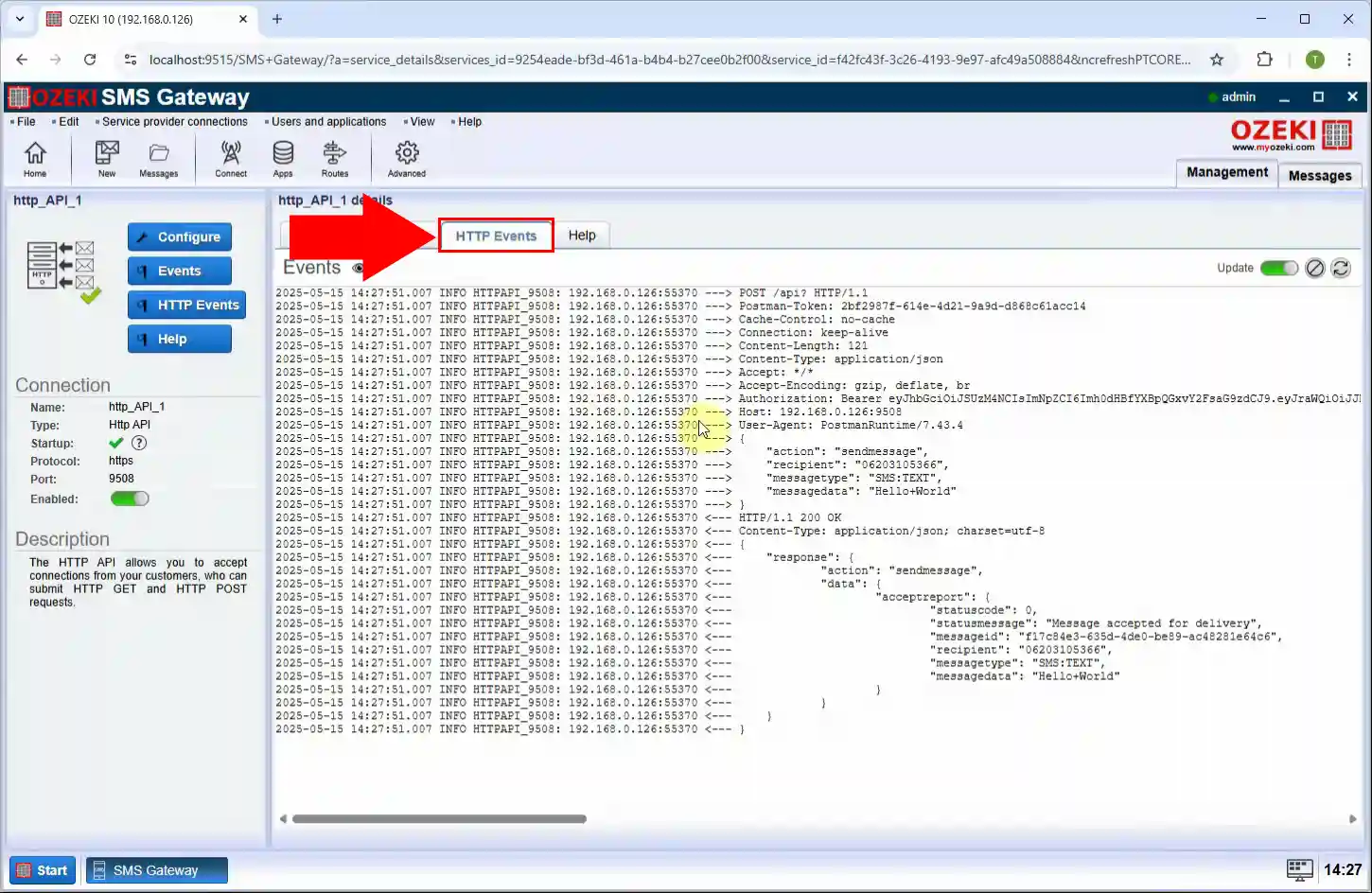
Összegzés
Ez az útmutató részletesen bemutatta, hogyan állíthatod fel egy robusztus HTTP SMS szolgáltatást az Ozeki SMS Gateway használatával. A részletes lépéseket követve sikeresen létrehozhatsz és konfigurálhatsz egy HTTP API felhasználót, generálhatsz biztonságos API kulcsokat, és integrálhatod az SMS funkciót külső alkalmazásokba. Az SMS üzenetek HTTP kéréseken keresztül történő küldésének lehetősége számos lehetőséget nyit meg fejlesztők és szolgáltatók számára, akik automatizált értesítéseket szeretnének létrehozni, egyedi üzenetküldő megoldásokat építeni, vagy SMS képességeket kínálni ügyfeleiknek.
Továbbá a naplózás engedélyezésére és monitorozására helyezett hangsúly biztosítja az üzenetek megbízható kézbesítését, és kulcsfontosságú betekintést nyújt a szolgáltatás integritásának fenntartásához szükséges hibakereséshez. Az Ozeki SMS Gateway segítségével egy hatékony és rugalmas platformot kapsz minden HTTP-alapú SMS kommunikációs igényedhez, lehetővé téve az hatékony, biztonságos és könnyen integrálható SMS üzenetküldést.
Kezdd el az HTTP SMS Szolgáltatás felépítését. Először menj a letöltési oldalra, és töltsd le az Ozeki SMS Gateway szoftvert, ha még nem tetted meg. Ezután kövesd a fenti lépéseket, és küldd el az első SMS üzeneted. Ha bármilyen kérdésed van, regisztrálj a myozeki.com oldalon, és kérdezd meg műszaki csapatunkat.
